それではですね
今回は Blackmagic Design Pocket Cinema Camera 4Kで使用する収録メディア、ストレージメディアの準備についてですね、要はフォーマットの仕方ということです
フォーマットタイプ
CFastカード、SDカード、USB-Cフラッシュディスクは、カメラのストレージ管理のフォーマットカート機能とフォーマットメニューを使用するか
あるいは Macや windows のコンピュータでフォーマットできます。
ただし最高の性能得るにはカメラを使ってストレージメディアフォーマットすることお薦めします。
というふうにマニュアルで言われています。なので今回はカメラを使ってフォーマットする方法をご紹介したいと思います
フォーマットの場合ですね、ファイルタイプを選びますが、HFS+と exFATという2つのフォーマットタイプがあります。
まず HFS+は Mac OS X としても知られているもので、ジャーナリングをサポートしているため、推奨されるフォーマットです。
万が一、ストレージメディアが破損した場合、ジャーナリングされたメディアのデータは回復できる可能性があります
HFS+は Mac OSでネイティブでサポートされています
データが破損しても復旧できるかもしれないということです
もう一つ exFATは Mac と Windows でネイティブサポートされ
ておりソフトウェアを別途購入する必要はありませんが、ジャーナリングには対応してません。
Windows ですともうこっちしか、 ex FATしか選択肢はないんです
けども、Macだったらジャーナリングがサポートされている、HFS+のほうが良いのではないか、ということですね
フォーマットの方法
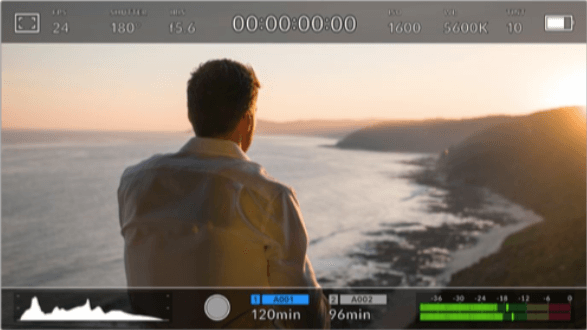
メディアを挿入しました。その後なんですけども、LCDタッチスクリーンの下方にあるストレージインジケーターをタップしてストレージ管理に行きます
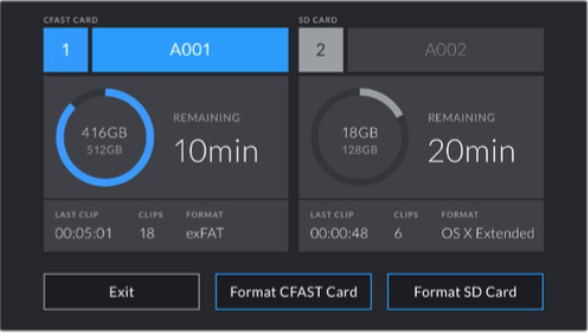
「CFastカードをフォーマット」あるいは 「SDカードをフォーマット」ここをタップしてフォーマットするということですね
USB-Cの フラッシュディスクを接続している場合は「Format SD Card」の代わりに「外付けドライブフォーマット」という風に表示されています
まずこの図 LCDディスプレイのストレージメディア、ここをパチッとクリックすると、こんな感じのでストレージ管理に行くのでFormat CFast Card かこっちCFastカードが
入っててこっちにSD カードが入ってるんでしょ、こっちのカードをフォーマットうちのガードフォーマットメニューがありますのでここをパチッとクリックすると、CFastカードのフォーマットに行くので、
こっちのメディアのフォーマットするぞと言う
さっきのフォーマットボタンを押しますとリール番号をマニュアルで変更したい場合、こういった画面が出てくるのでリール番号を変更したい場合は
edit リール番号をクリックすると。リール番号というのは、これですね、ここで言うところ の003とかって言うところです。
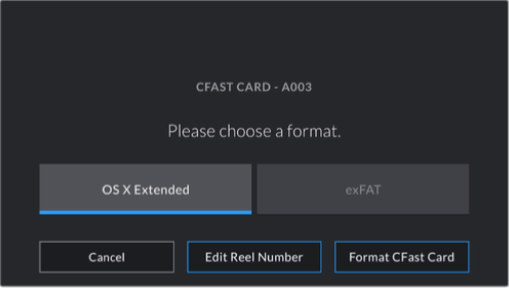
このままでいい、気にしねえよという場合はもうそのまま、フォーマットするタイプを選んでOS X Extend なのか exFATなのか、要はHFS+なのかexFATなのか選んで
Format CFast というふうに押しました
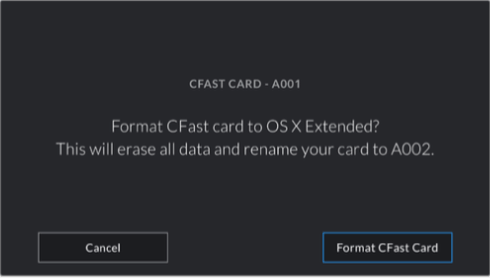
ここはメディアによって、ここのメニューは変わりますけど、名前はちょっと変わりますが、だいたいこの辺にあるボタンを押しますと、こういった確認画面が出てきます
CFast カードを OS X Extendでフォーマットするよ、ほんとにいいの? と出てきます
をよく読んでパチッと、大体流れでパパってやっちゃうと最初に選んだカード違うよ、ほんとは消しちゃいけない、今撮ったデータが入ってるとこフォーマットしちゃったという
どうしょもない、取り返しつかないですからね、そうならないようにちゃんと確認画面は確認する、ね、指さし
指さし確認してもいいぐらいですね
指差し確認してフォーマットカードどうぞ
ここ、マニュアルも書いていて、フォーマットする場合に正しいカードが選択されているか確認します、ね確認しましょう
基本の流れでやっちゃうんですよ、確認大事、ほんと大事です
確認します。
でフォーマットします。完了したら、ストレージ管理に戻って完了したよって出るので、 ok をタップしてストレージ管理に戻って exitタップして
管理から出てLCDに行きましょうという。これで準備が完了しました
ということでメディアの準備に関してでした

